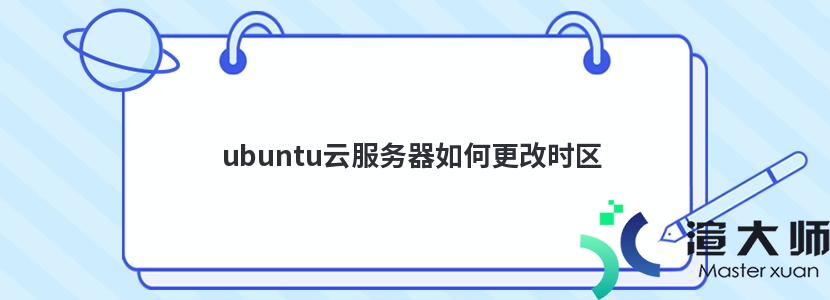Xshell是Windows下一款功能非常强大的安全终端模拟软件。支持Telnet。Rlogin。SSH。SFTP。Serial 等协议。可以非常方便的对Linux主机进行远程管理。这篇文章主要介绍了Xshell连接服务器的教程。需要的朋友可以参考下。
软件安装完毕后。我们就需要创建连接。然后连接到我们的服务器上去。进行操作。第一次打开软件时。会自动弹出连接页面。这里我们可以创建服务器连接。
1。点击左上角的新建。然后出来服务器信息页面。如下图所示:
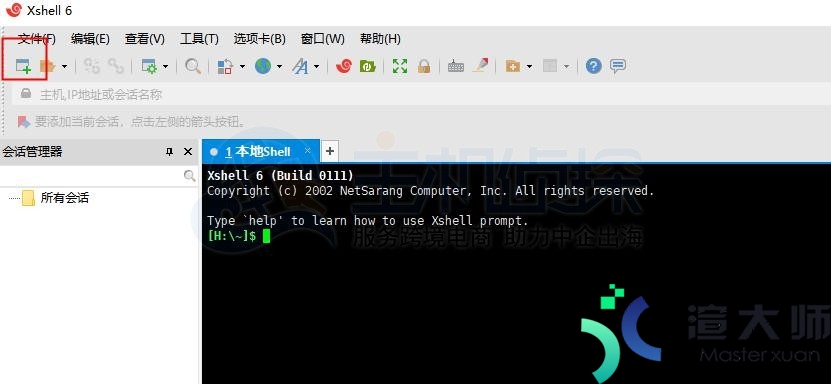
2。点击“新建”之后就会出现下面这样一个界面。需要填写连接名称和服务器IP。服务器端口默认22。其他不用填。点击确定。如下图所示:
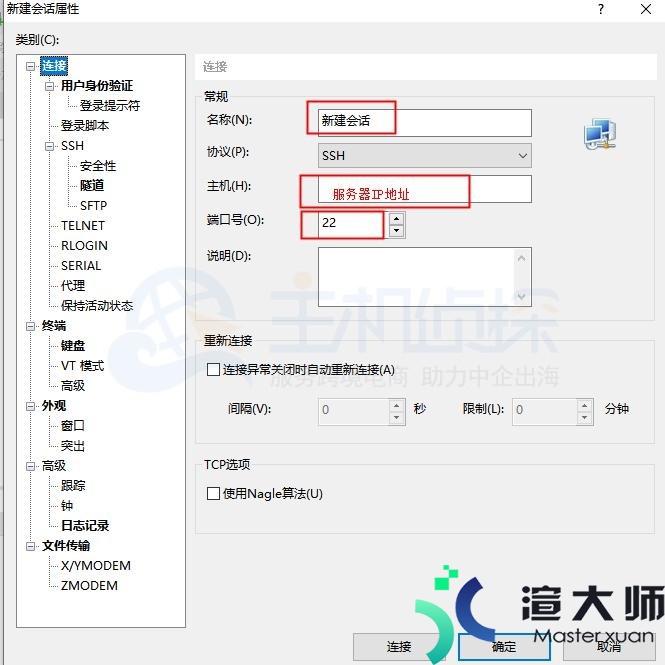
3。依次找到左上角“文件”–>“打开”。弹出如下界面。左下角有一个选项“启动时显示此对话框”。这个选项的意思是:每次打开xshell都直接跳出这个对话框。根据需求勾选。然后找到你想登录的服务器。点击“连接”即可。
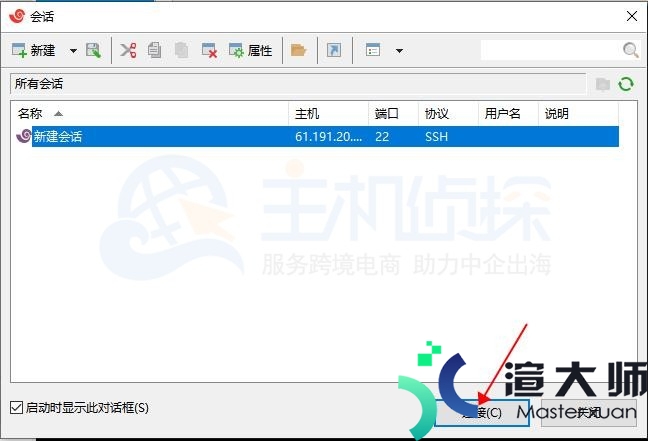
4。连接成功后会出现下面界面就变成连接成功了;
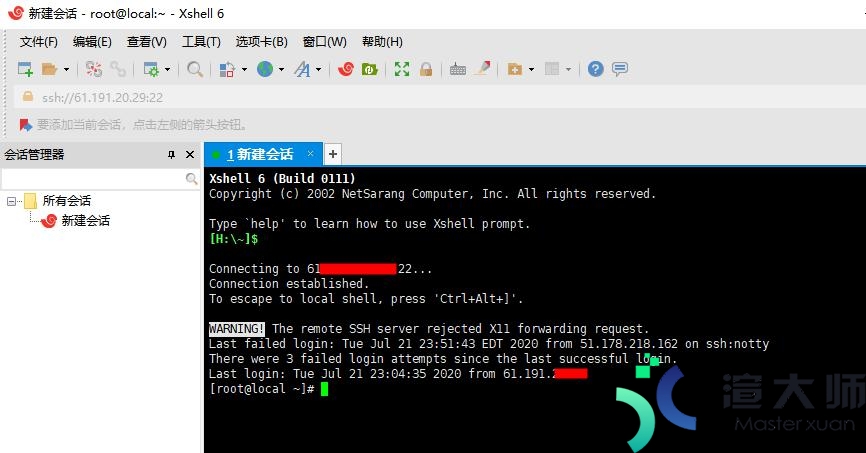
5。可以用命令查看是否连接到服务器。

更多服务器知识文章推荐:
本文标题:Xshell远程连接Linux服务器教程(xshell ssh命令远程连接linux)
本文地址:https://gpu.xuandashi.com/12151.html,转载请说明来源于:渲大师
声明:本站部分内容来自网络,如无特殊说明或标注,均为本站原创发布。如若本站内容侵犯了原著者的合法权益,可联系我们进行处理。分享目的仅供大家学习与参考,不代表本站立场!
本文地址:https://gpu.xuandashi.com/12151.html,转载请说明来源于:渲大师
声明:本站部分内容来自网络,如无特殊说明或标注,均为本站原创发布。如若本站内容侵犯了原著者的合法权益,可联系我们进行处理。分享目的仅供大家学习与参考,不代表本站立场!